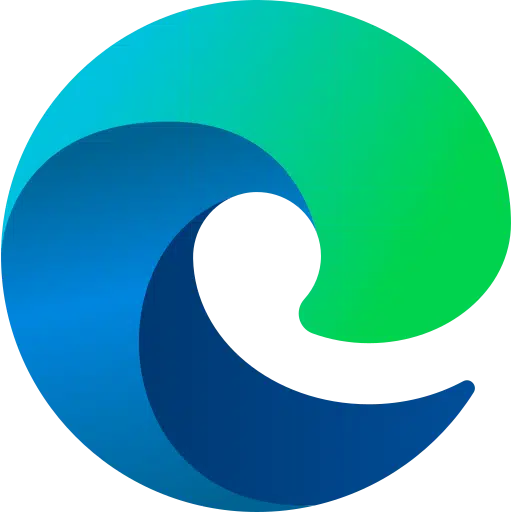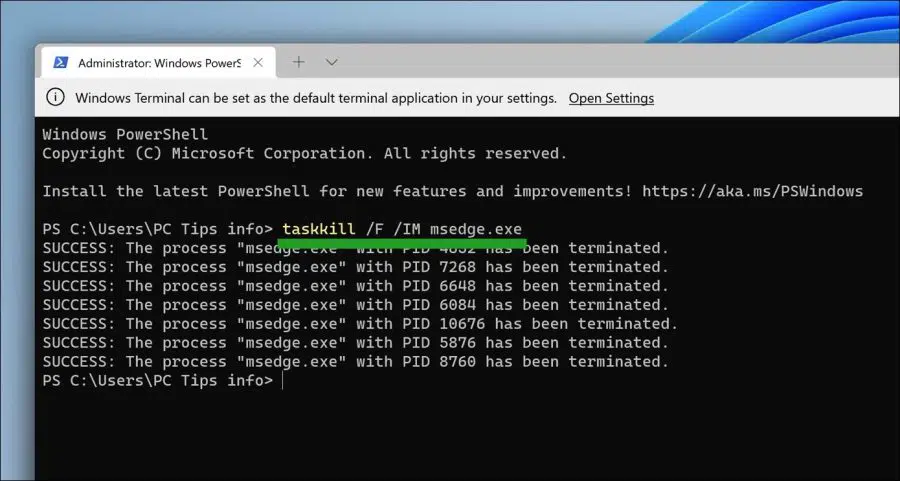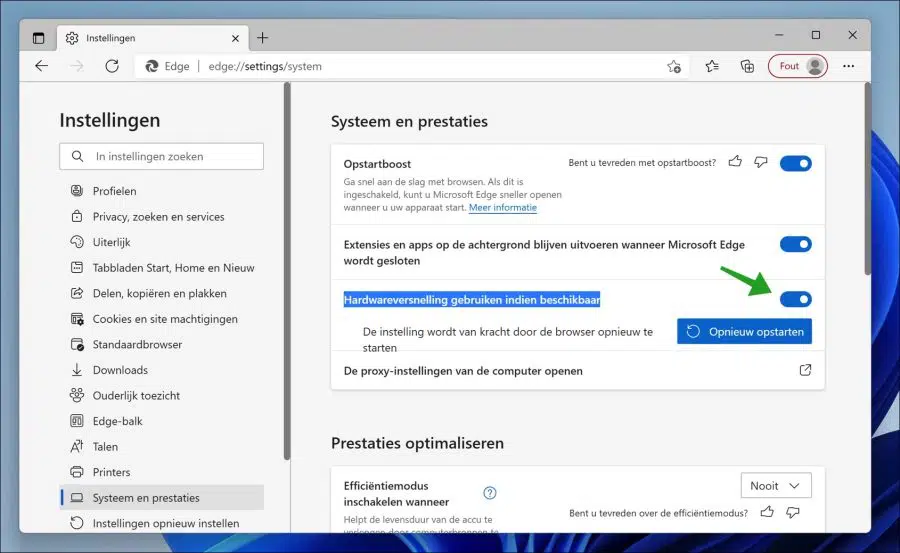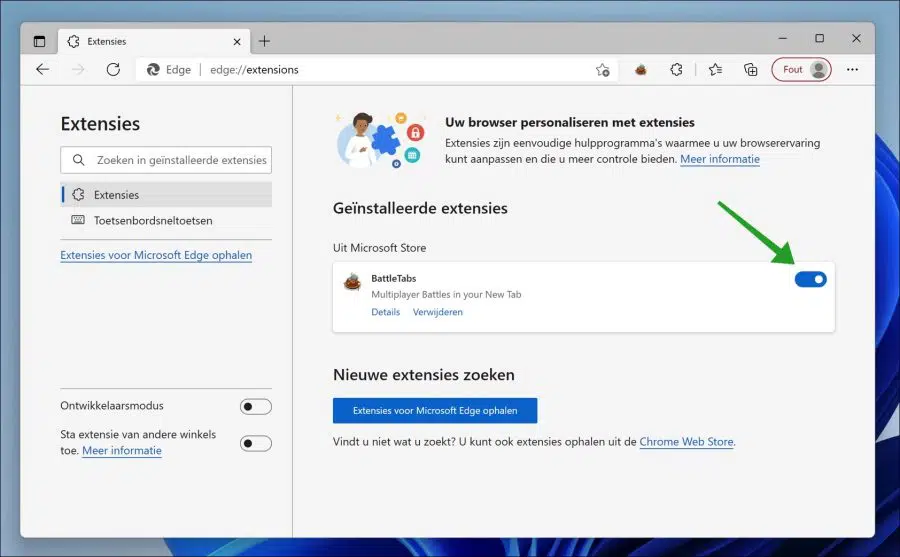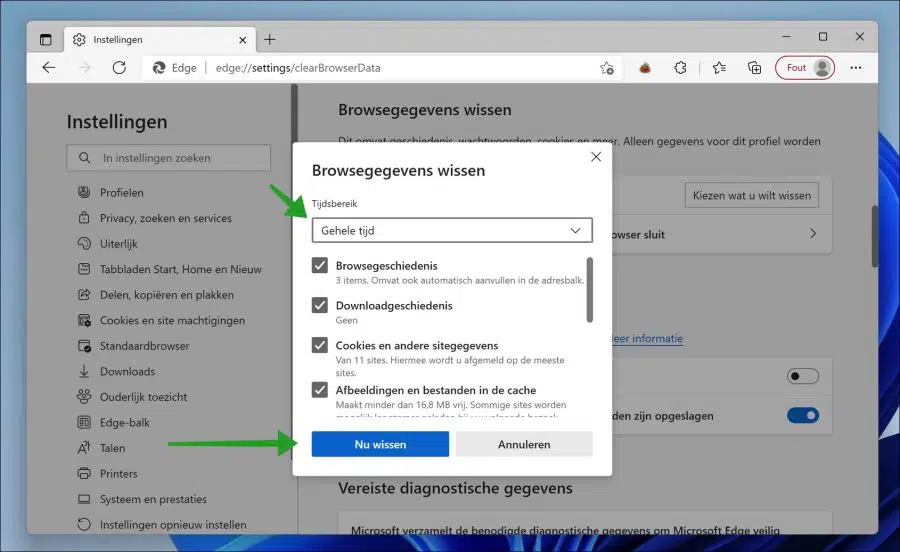Microsoft é um navegador da Microsoft usado por mais de 158 milhões de pessoas em todo o mundo. Isso representa 3,4% de todos os usuários de Internet e aproximadamente 8,1% de todos os usuários de computador em 2021.
Como o Microsoft Edge tem uma participação significativa no mercado de navegadores, também surgem vários problemas. Um desses problemas genéricos é o travamento constante do navegador Microsoft Edge.
Existem vários motivos pelos quais o Microsoft Edge continua travando para alguns usuários. Isso pode ocorrer porque há muitas janelas abertas ativas ou porque um processo pesado foi iniciado em segundo plano e está sobrecarregando os recursos do computador. Um exemplo dessas fontes é uma extensão ou complemento do navegador.
Neste artigo, apresentarei várias soluções para identificar e corrigir travamentos constantes do Microsoft Edge.
Microsoft Edge continua travando
Feche todos os processos do Microsoft Edge
Às vezes, o Microsoft Edge trava. A primeira coisa que fazemos com frequência é reabrir o navegador. Se um processo msedge.exe já estiver ativo, o navegador não será mais iniciado. É então aconselhável fechar primeiro todos os processos msedge.exe e depois reiniciar o navegador.
Clique com o botão direito no botão Iniciar. Clique em Terminal do Windows (Admin) no menu. Na janela do Terminal do Windows digite o seguinte comando:
taskkill /F /IM msedge.exe
Todos os processos do Microsoft Edge serão fechados.
Reinicie o navegador e veja se o problema foi resolvido.
Desative a aceleração de hardware
A aceleração de hardware no Microsoft Edge existe para melhorar o desempenho do navegador, movendo todos os gráficos e renderização de texto da CPU para a Unidade de Processamento Gráfico (GPU) ou (“placa de vídeo”) quando estiver disponível. Isso libera recursos em seu computador para que outros aplicativos possam ser executados com mais rapidez.
Desativar a aceleração de hardware pode ser a solução para travamentos do Microsoft Edge.
Abra o navegador Edge. Clique no ícone do menu no canto superior direito e clique em Configurações no menu. Em seguida, clique em Sistema e Desempenho à esquerda e desmarque “Usar aceleração de hardware quando disponível”.
Em seguida, reinicie o navegador.
Além disso, você pode Aumento de inicialização no Microsoft Edge Desligar.
Se ainda não ajudou, leia a próxima solução.
Desative extensões.
Extensões são adições ao navegador Edge. As extensões ajudam a adicionar novas funcionalidades ao navegador ou a melhorar funcionalidades existentes.
A maioria das extensões são desenvolvidas por terceiros e, portanto, podem causar problemas após a instalação. Portanto, é aconselhável, se você instalou recentemente uma extensão, desativá-la.
Abra o navegador Edge. Na barra de endereço digite: edge://extensions/ e pressione Enter.
Desative todas as extensões desnecessárias. Para evitar que o Edge trave novamente, recomendo desabilitar todas as extensões.
Verifique se o problema foi resolvido depois disso.
Limpar dados de navegação
Os dados de navegação são arquivos temporários armazenados no seu computador. Esses arquivos ajudam o site a carregar mais rápido. Ao revisitar um site, as imagens e outros arquivos de cache não são baixados novamente, mas sim carregados do computador, o que é significativamente mais rápido.
Portanto, a exclusão dos dados de navegação força o navegador a baixar novos arquivos. Isso pode resolver travamentos do Microsoft Edge.
Abra o navegador Edge. Na barra de endereço digite e confirme com enter:
edge://settings/clearBrowserData
Altere o intervalo de tempo para “Todo o tempo” e selecione todas as opções e clique em “Limpar agora”.
Em seguida, reinicie o navegador e verifique se o Microsoft Edge não congela mais.
Redefinir o Microsoft Edge
Se tudo mais falhar, você pode redefinir o Microsoft Edge. Todas as preferências pessoais e dados do navegador serão excluídos. O Microsoft Edge foi completamente reiniciado, não reinstalado.
Aqui você pode ler como O Microsoft Edge pode restaurar os valores padrão.
Reinstale o Microsoft Edge
Redefinir o Microsoft Edge ajuda a restaurar as configurações. Às vezes há arquivos do sistema danificados e esses arquivos corrompidos fazem com que o Microsoft Edge continue travando. É então aconselhável primeiro remover o Microsoft Edge e depois reinstalá-lo.
Eu recomendo que você siga os seguintes passos. Primeiro você começa com isso desinstalar do Microsoft Edge e depois disso baixe e reinstale o Microsoft Edge.
Espero que isso tenha resolvido as falhas do Microsoft Edge. Obrigado por ler!